Cómo usar la grabadora de PowerPoint
El primer paso para usar la grabadora de PowerPoint es agregar la cinta de opciones de Grabadora. Para ello, abra PowerPoint y:
- Seleccionaropcionesde archivo>
- Seleccione Personalizar la cinta de opciones
- En el menú desplegable Elegir comandos, seleccione Pestañas principales.
- En la lista Pestañas principales , seleccione Grabación.
- A continuación, seleccione Agregar en medio de las dos columnas.
- Seleccione Aceptar y la pestaña Grabación debería aparecer como una nueva cinta de opciones en PowerPoint.
Una vez instalada la cinta de opciones de Grabadora, puede empezar a grabar la lección. Abra el PowerPoint que creó para la lección y seleccione la cinta de Grabación. La característica Grabar presentación con diapositivas de la cinta grabación tiene muchas opciones para la presentación.
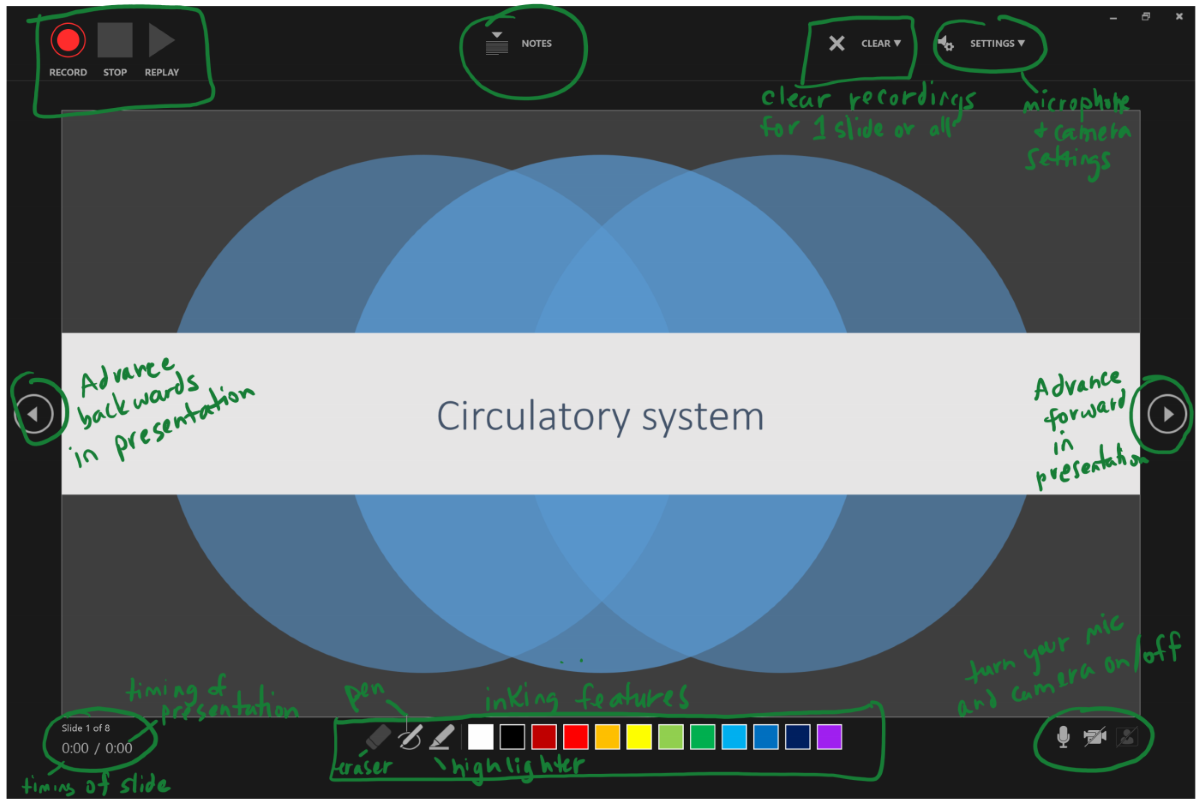
Puede:
- Grabar, detener y reproducir la grabación
- Vea las notas a medida que registra si incluyó notas para cada diapositiva.
- Borrar la grabación de una diapositiva o todas las diapositivas
- Ajustar la configuración del micrófono o la cámara
- Avance de la diapositiva
- Encender o desactivar el micrófono o la cámara
- Selección de una característica de entrada manuscrita para la grabación
- Vea la diapositiva en la que se encuentra y vea el tiempo de cada diapositiva, así como toda la presentación.
Para empezar, seleccione Grabar presentación con diapositivas. Una vez que esté en modo de grabación, puede hacer lo siguiente:
- Seleccionar Notas, si ha incluido notas que quiere leer mientras graba.
- Encienda la cámara si quiere que los alumnos lo vean mientras habla durante la lección.
- Cuando esté listo, seleccione el botón de registro rojo. Espere la cuenta atrás 3, 2, 1 y comience a hablar. Avance a la siguiente diapositiva cuando esté listo y continúe con la grabación. (Si lo prefiere, puede detener la grabación en cada diapositiva).
- Cuando haya terminado, seleccione Detener.
- Cierre el modo de grabación cuando haya terminado de grabar todas las diapositivas.
Además del icono Grabar presentación con diapositivas, puede usar la característica Grabación de pantalla de la Grabadora de PowerPoint para capturar una presentación en pantalla de algo que quiera mostrar a los alumnos. Por ejemplo, si tiene un sitio web que quiere compartir con los alumnos y analizar parte del contenido del sitio, puede usar la grabación de pantalla para capturar sus ideas o instrucciones para los alumnos.